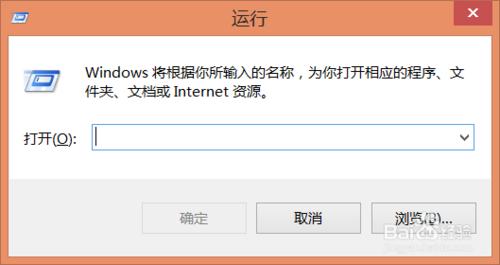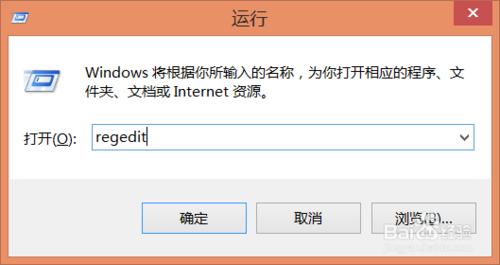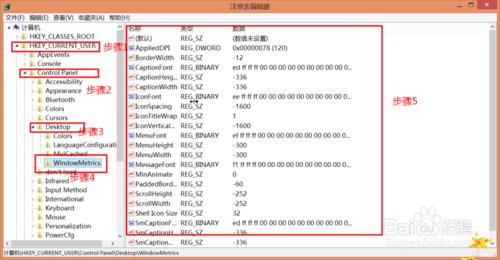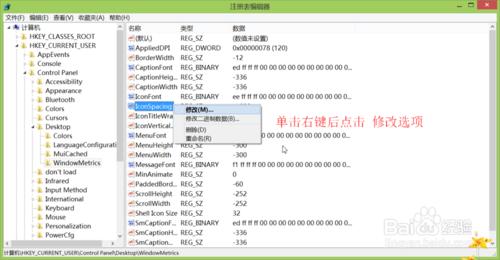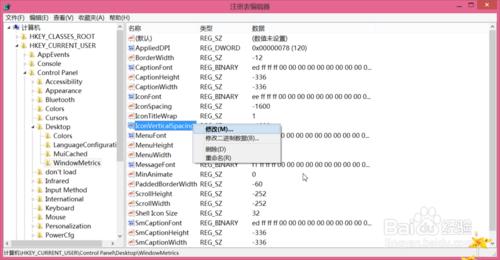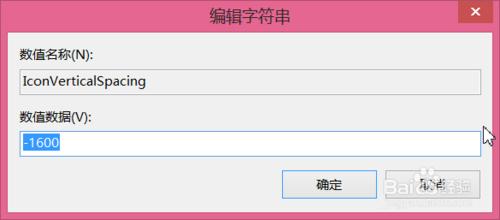win8/win8.1桌面圖示間距調整
工具/原料
電腦一臺
作業系統為win8或者win8.1或者win10
方法/步驟
按鍵盤按鍵 同時按 Win+R
輸入 Regedit 然後回車
然後按照 圖片中的步驟找到相關目錄
找到圖片的名稱 然後按照圖片操作 在彈出框中輸入你想要的值
IconSpacing 預設是-1125(43) 可調整最小-480(0),最大-2730(150)
找到圖片的名稱 然後按照圖片操作 在彈出框中輸入你想要的值 IconVerticalSpacing 預設是-1125(43) 可調整最小-480(0),最大-2730(150)
輸入完成後點選確定 然後重啟電腦或者登出登陸使用者就可以看到效果了
注意事項
登錄檔不要隨便去亂修改 否則 就“呵呵”了
修改登錄檔(Regedit)之前 推薦先備份登錄檔